Bạn đang cần cài đặt Driver máy in cho Win 10 nhưng chưa biết cách làm như thế nào. Ở bài viết này Laptop cũ Bình Dương sẽ hướng dẫn 9 bước cơ bản và chỉ mất 3 phút để bạn có thể tự cài Driver máy in trên Win 10 của mình.
Dưới đây là hướng dẫn chi tiết quy trình cài Driver máy in Win 10 của dòng máy in CANON LBP 6030W. Với các dòng máy in khác thao tác cũng làm tương tự, hoặc nếu có thì cũng sai lệch đôi chút không đáng kể.

Cách tải Driver máy in
Đầu tiên chúng ta cần xác định máy in hiệu gì, modem máy in là gì, ví dụ ở bài viết này mình cài driver máy in canon 6030, và máy tính, laptop chúng ta cài đặt là windows 10 64bit.
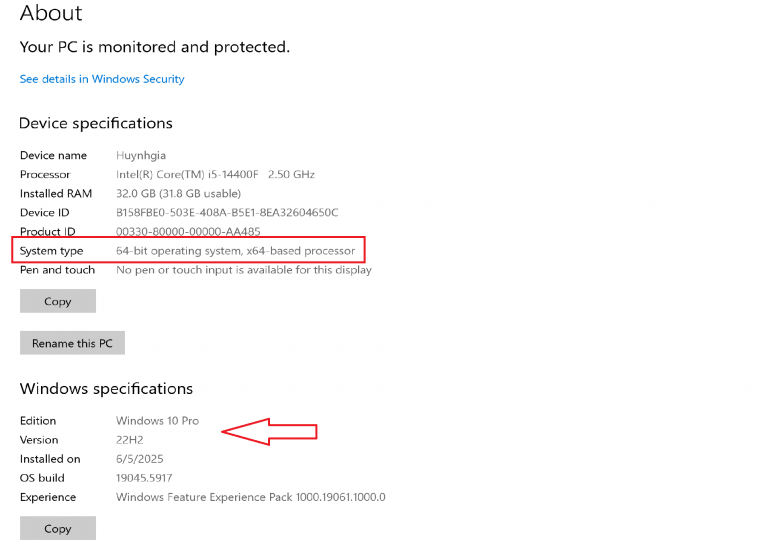
Để tải driver máy in thì bạn có thể lên google.com.vn và gõ vào từ khoá ” Tải driver máy in canon 6030 ” sau đó ấn enter để tìm kiếm, tốt nhất bạn nên vào trang chủ của Canon để tải về.
- Link tải từ trang chủ: https://vn.canon/vi/support/0101058901
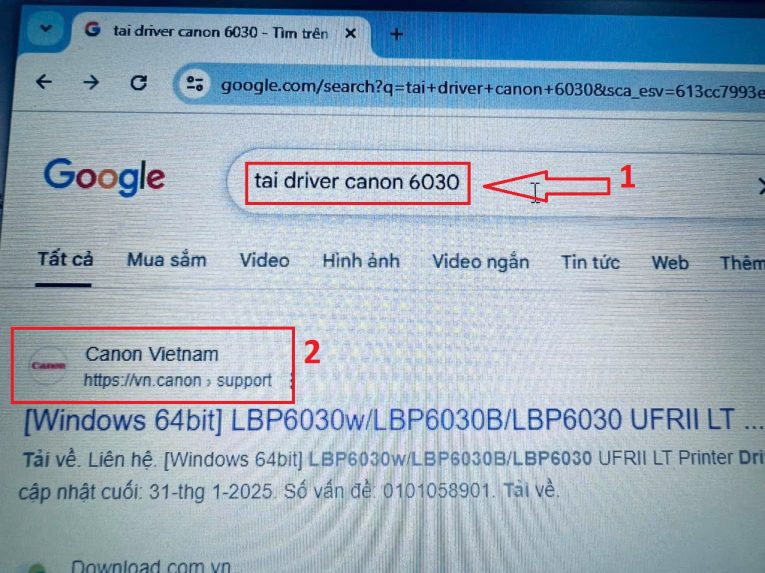
Sau khi đã vào website của trang chủ canon thì bạn Click vào tải về.
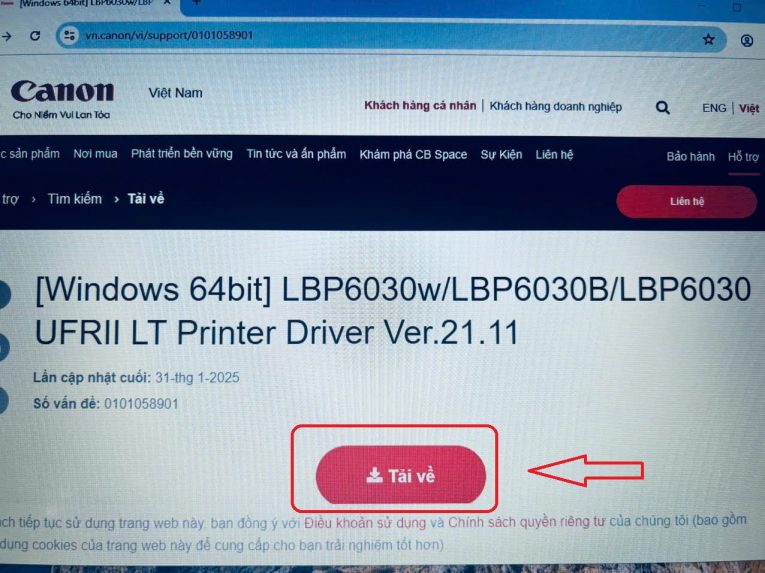
Sau khi tải về xong thì bạn có thể click phải chuột vào file và chạy dưới quyền admin để hiển thị thư mục như trong ảnh.
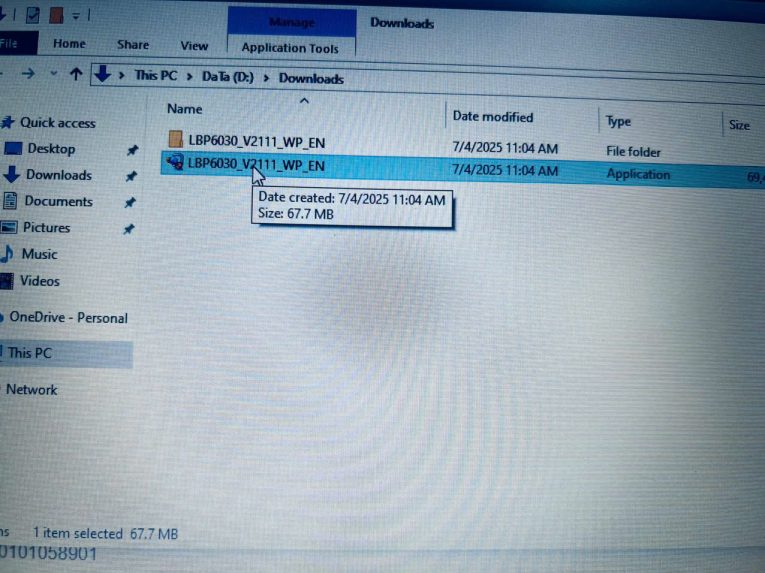
Hướng dẫn cài đặt driver máy in Canon LBP 6030
Bước 1: Bạn mở Control Panel lên.
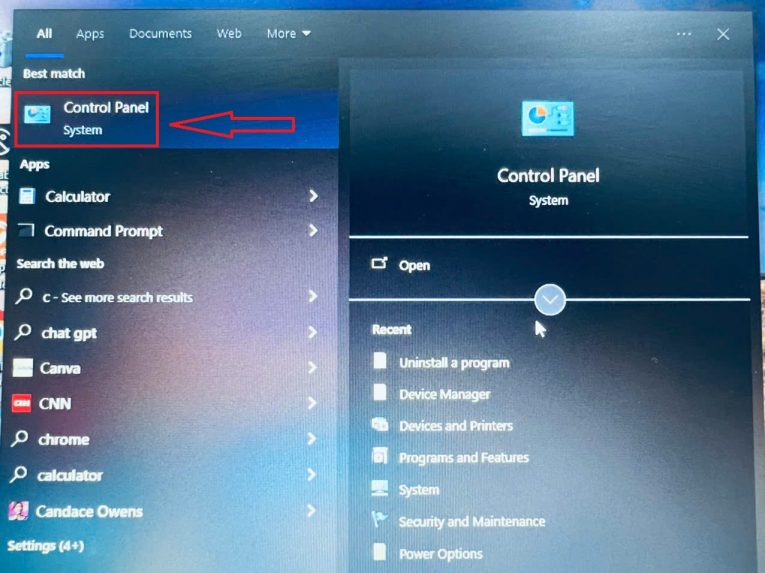
Bước 2: Bạn click vào Hardware and Sound
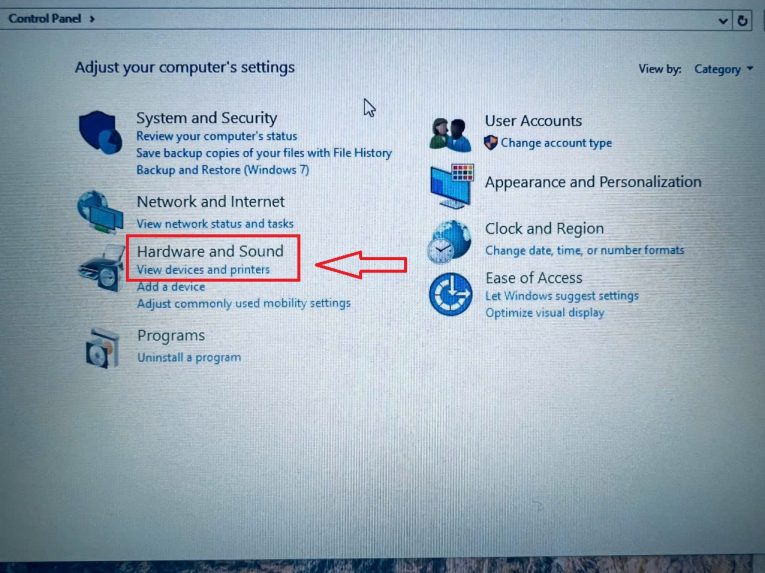
Bước 3: Click chọn Devices and Printers
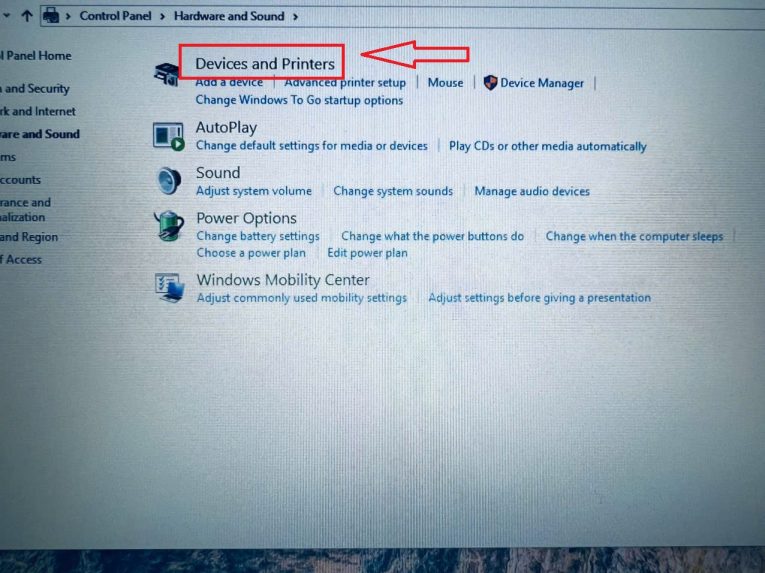
Bước 4: Đến đây thì bạn chọn Add a Printer.
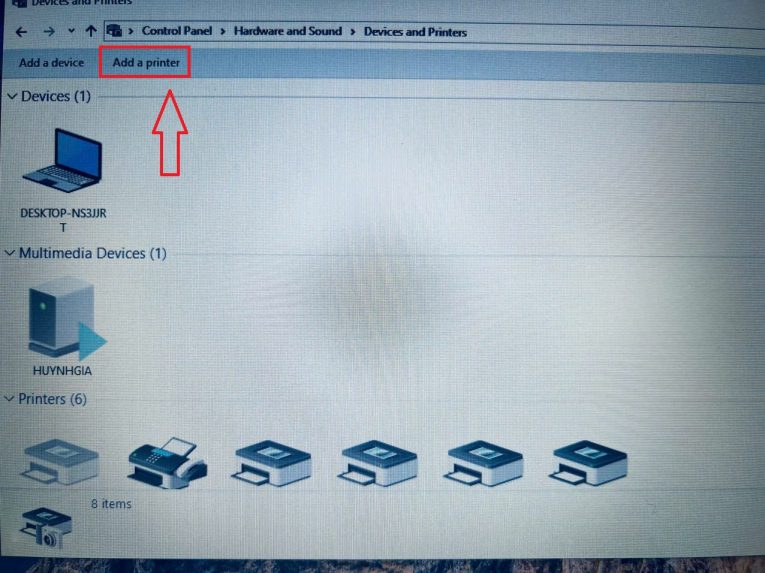
Bước 5: Click vào The Printer that I Want isn”t listed
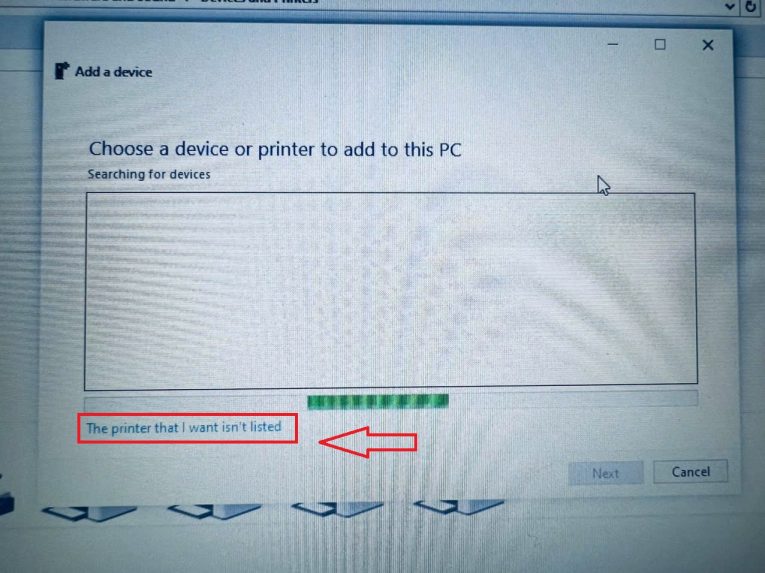
Ở đây máy in Canon 6030 kết nối bằng cổng USB thì bạn chọn dòng cuối. Sau đó thì ấn Next để tiếp tục.
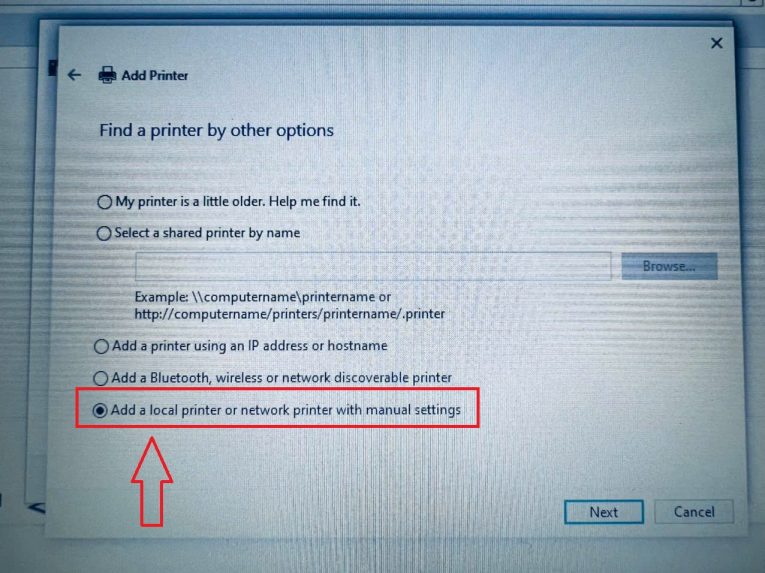
Bước 6: Bạn Click vào mũi tên và chọn cổng kết nối, ở đây chúng ta kết nối bằng cổng USB thì các bạn chọn dòng USB.
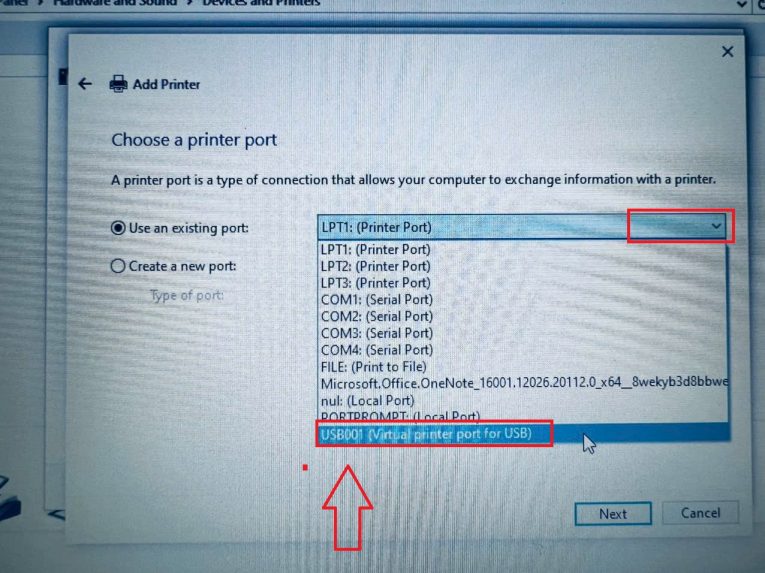
Bước 7: Click vào Have Disk
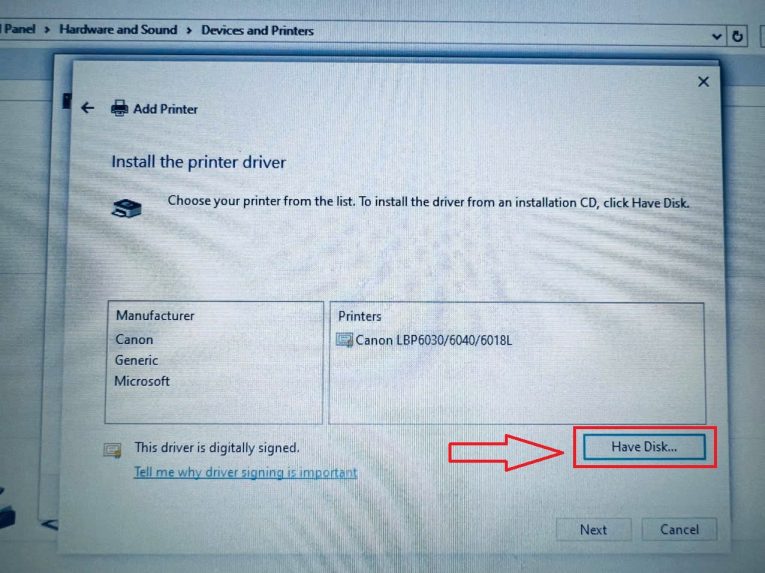
Bạn chọn Browse… đến thư mục bạn giải nén ra lúc bạn tải file driver từ trang chủ.
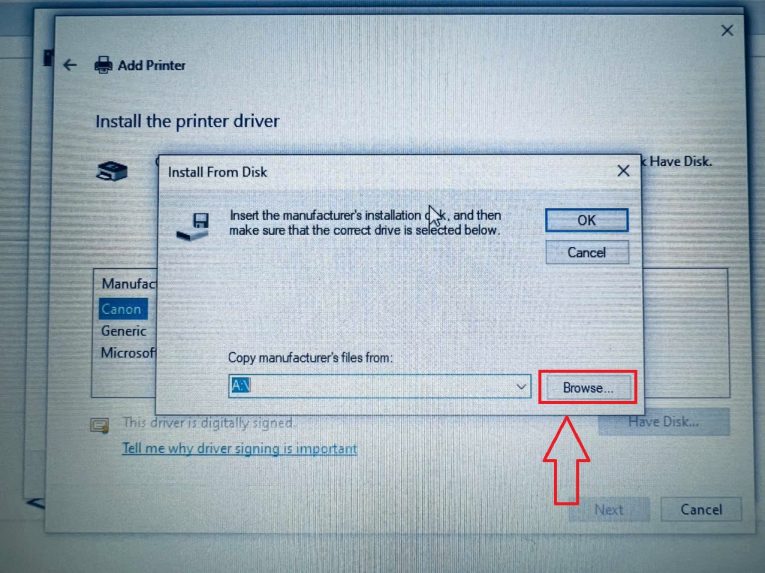
Bước 8: Bạn tìm đến mục Driver thì bạn sẽ thấy được file Driver của máy in canon 6030 như trong ảnh.
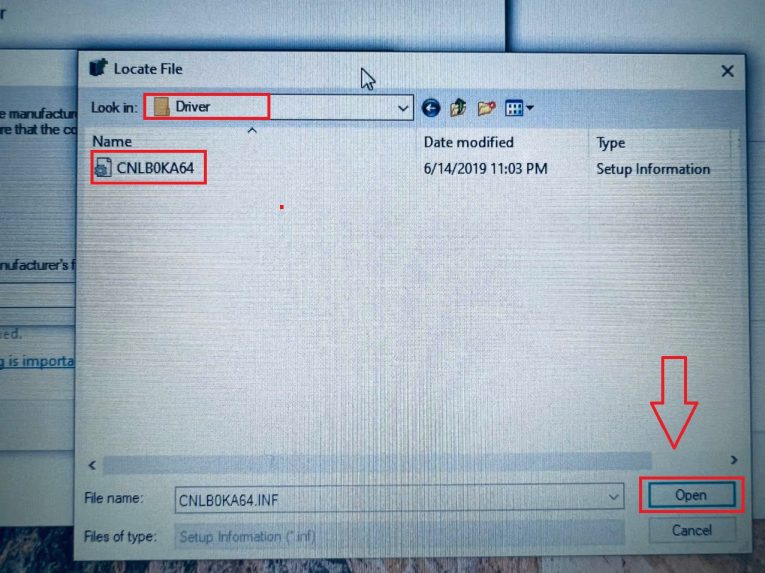
Đến đây rồi thì bạn chỉ cần chọn OK
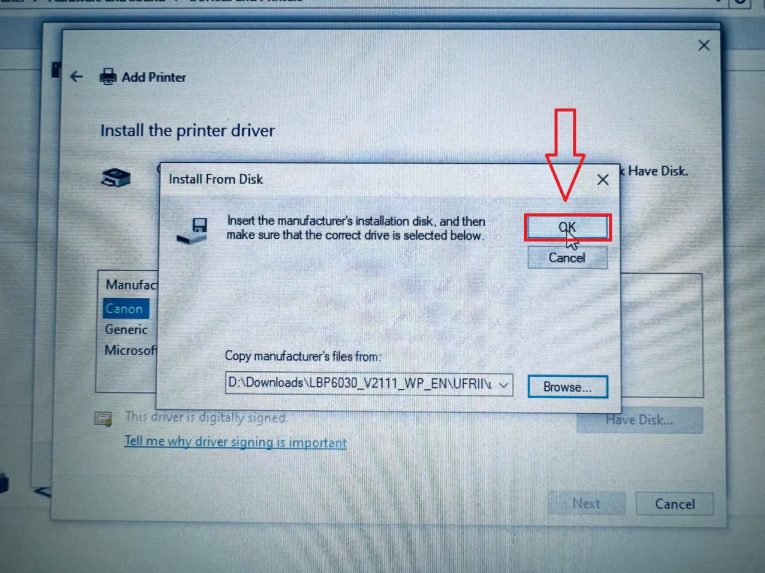
Bạn sẽ thấy driver của máy in Canon LBP6030/6040/6018L, Sau đó bạn click next để tiếp tục.
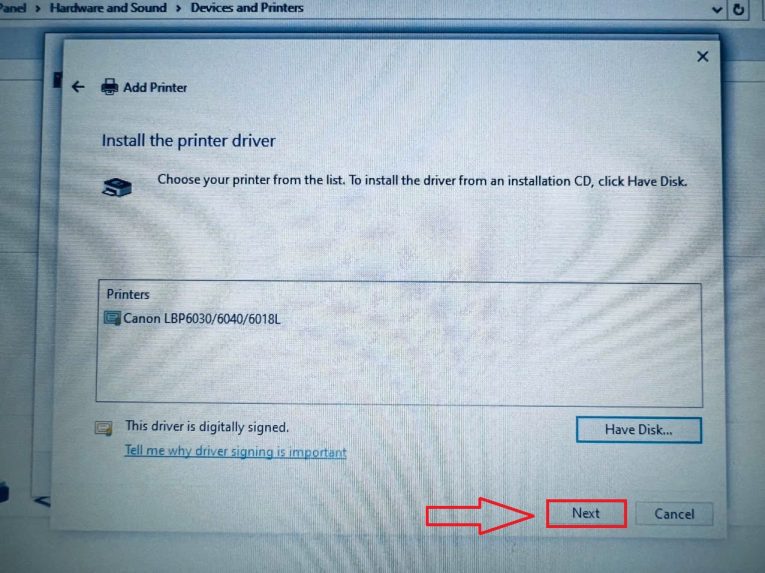
Đến đây thì quá trình cài đặt driver máy in canon 6030 đã hoàn thành.
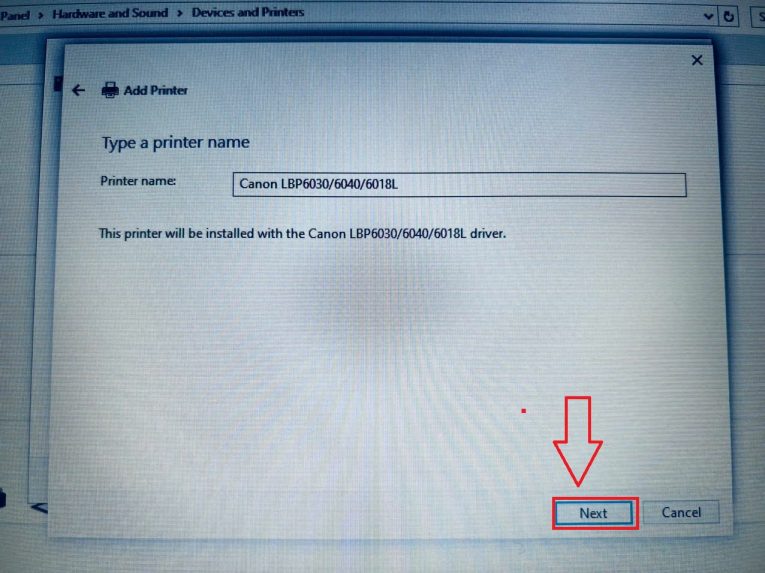
Bước 9: Bạn click phải vào máy in và chọn Set as default printer để mặc định máy in sau này bạn in mà không cần phải chọn máy để in.
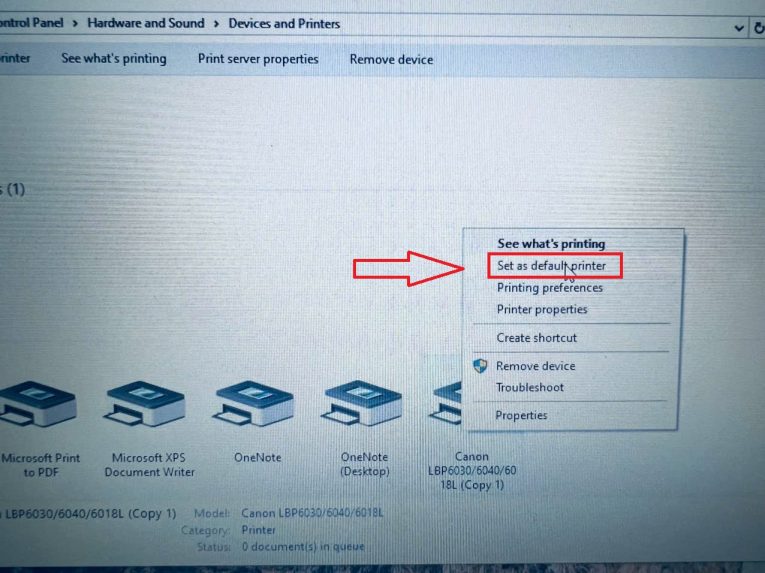
Để cài đặt driver máy in thì có rất nhiều cách để cài, Nếu bạn cài bị lỗi thì có thể thử cách mà laptop cũ bình dương vừa chia sẻ đến bạn, Hy vọng bạn sẽ cài đặt thành công,
Nếu trong quá trình cài đặt bạn gặp phải vấn đề gì thì có thể liên hệ với laptop cũ bình dương để được hỗ trợ nhanh chóng nhất nhé.
@huynhgiastore.comHướng dẫn cài máy in #Càimayin,#caidatdrivermayin,#Caidriverbiloi,#Laptophuynhgia,#HuynhgiaStore,♬ nhạc nền – Huỳnh Gia Store
Những lưu ý khi cài đặt Driver ở Laptop Win 10
Với những bạn mới tìm cách cài đặt thì cần lưu ý những điều sau:
- Tải driver từ nguồn chính thống: Luôn tải driver từ trang chủ của hãng (Canon, HP, Epson…) để tránh phần mềm độc hại.
- Xác định đúng phiên bản Windows: Win 10 có hai phiên bản phổ biến là 32bit và 64bit, cần chọn đúng để driver hoạt động ổn định.
- Tắt phần mềm diệt virus khi cần thiết: Một số phần mềm diệt virus có thể chặn quá trình cài đặt driver, bạn nên tạm tắt trong lúc cài.
- Kết nối máy in đúng cách: Đảm bảo dây cáp USB cắm chặt hoặc kết nối WiFi ổn định với máy in trước khi cài đặt.
- Khởi động lại máy tính sau khi cài: Việc này giúp driver hoạt động trơn tru và tránh lỗi xung đột.
- Gỡ driver cũ trước khi cài mới: Nếu đã cài một driver không tương thích, hãy gỡ bỏ hoàn toàn trước khi cài lại để tránh lỗi.
Những điều này tuy đơn giản nhưng rất quan trọng, bởi chúng có thể gây ảnh hưởng đến việc sử dụng Laptop của bạn sau khi cài đặt.
Những câu hỏi thường gặp về cài đặt Driver máy in trên Win 10
1. Nếu cài driver bị lỗi, phải làm sao?
→ Bạn nên gỡ driver cũ, khởi động lại máy, tải lại driver đúng phiên bản từ trang chủ rồi cài đặt lại.
2. Máy in không nhận kết nối sau khi cài driver?
→ Kiểm tra lại dây USB hoặc kết nối WiFi, thử đổi cổng USB khác, và đảm bảo máy in đã bật.
3. Có thể dùng driver của model khác không?
→ Không nên, vì có thể gây lỗi. Chỉ cài driver chính hãng và đúng model.
4. Có cần cập nhật driver định kỳ không?
→ Có. Việc cập nhật driver giúp máy in hoạt động ổn định và tương thích với các bản Windows mới.
5. Cài driver từ đĩa CD kèm theo máy in có được không?
→ Được, nhưng nên ưu tiên tải bản mới nhất từ website hãng vì đĩa CD thường là bản cũ.
Nếu bạn đang muốn tìm một địa chỉ uy tín và chất lượng để mua máy in đã qua sử dụng hãy đến cửa hàng Laptop cũ bình dương để được hỗ trợ và tư vấn mua hàng chi tiết. Đây là một trong những đơn vị tin cậy hàng đầu chuyên cung cấp các sản phẩm máy tính, pc gaming, laptop cũ, máy in trắng đen, máy in màu chất lượng với mẫu mã đa dạng đến cho mọi khách hàng.
Tác giả: Laptop Cũ Bình Dương





Bài viết liên quan: